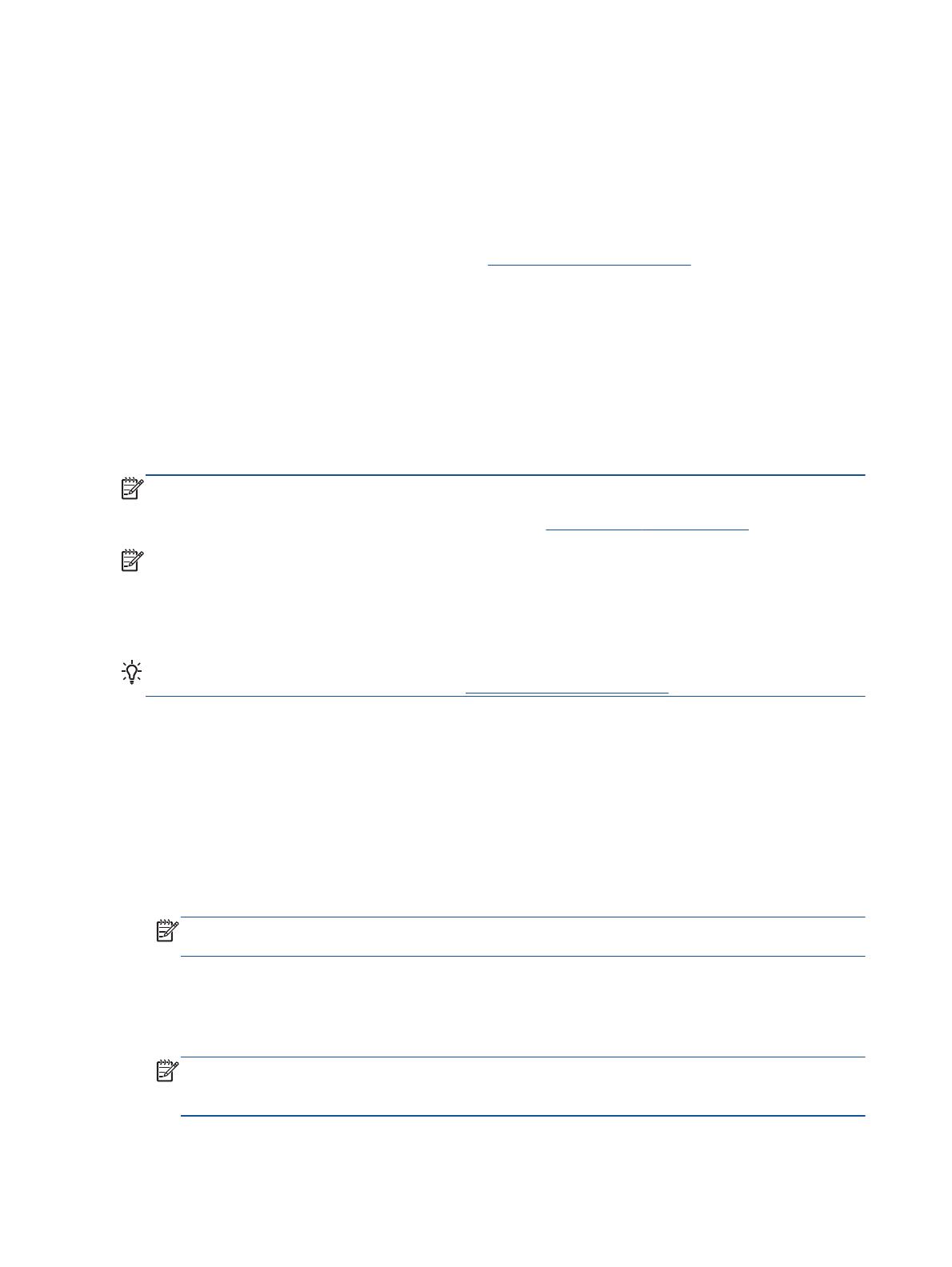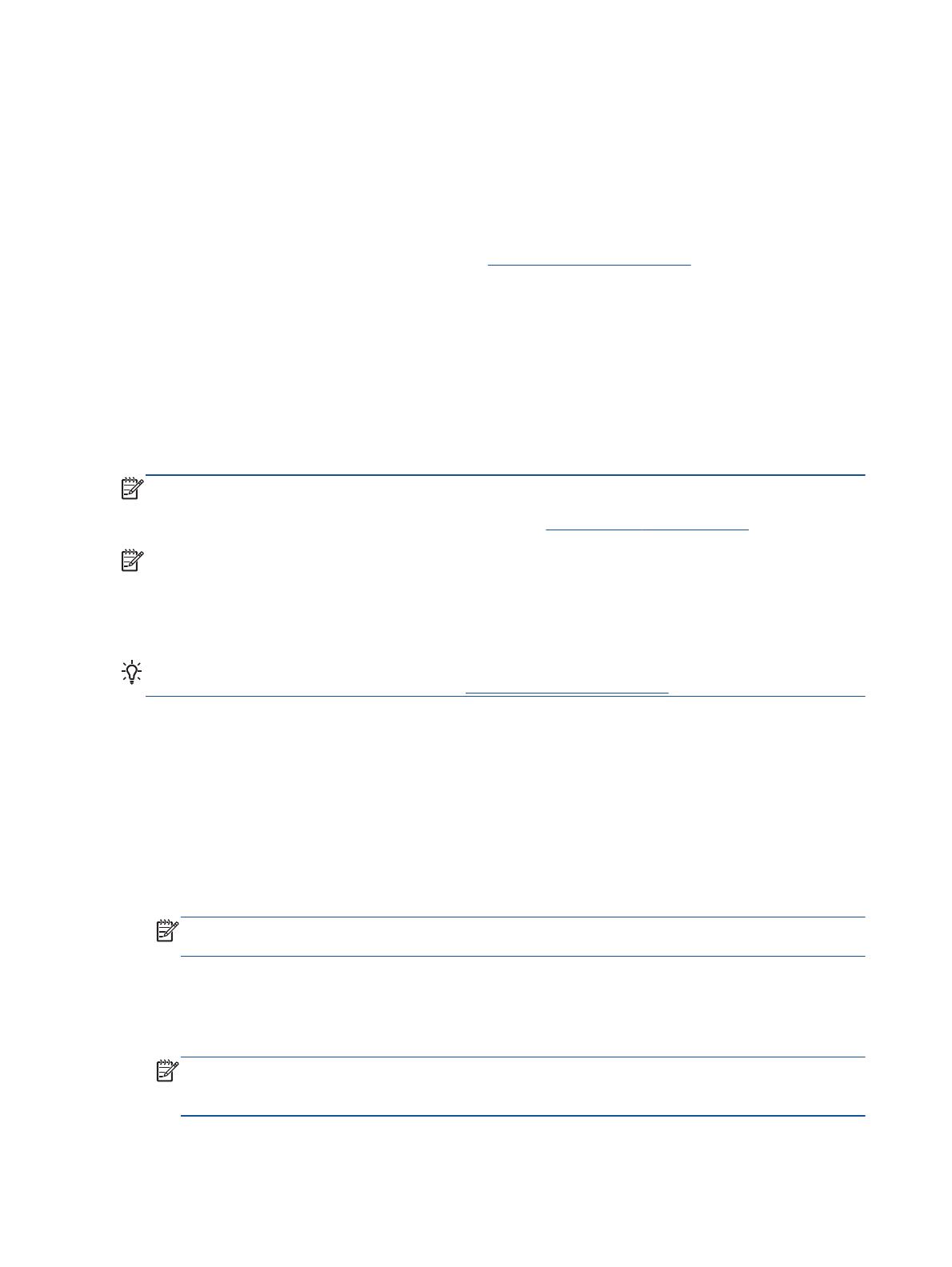
HP ePrint
HP ePrint on HP:n maksuton palvelu, jonka avulla voi tulostaa HP ePrint -palvelua käyttävällä
tulostimella milloin ja mistä tahansa. Palvelun käyttö on helppoa: lähetä vain sähköposti tulostimelle
määritettyyn sähköpostiosoitteeseen (tulostimen Verkkopalvelut-ominaisuuden on oltava käytössä).
Palvelun käyttö ei edellytä lisäohjaimia tai -ohjelmistoja. Jos voit lähettää sähköpostia, voit myös
tulostaa HP ePrint -palvelun avulla.
Kun olet rekisteröinyt ePrintCenter -käyttäjätilin (
www.hp.com/go/eprintcenter), voit kirjautua sisään ja
tarkastella HP ePrint -tulostustöiden tilaa, hallita HP ePrint -tulostusjonoa, määrittää käyttäjät
tulostimen HP ePrint -sähköpostiosoitteelle sekä saada tukea HP ePrint -palvelun käyttöä varten.
HP ePrint -palvelun avulla voit tulostaa HP ePrint -palvelua käyttävällä tulostimella aikaan ja paikkaan
katsomatta.
HP ePrint -palvelun käyttö edellyttää seuraavia:
●
Internet- ja sähköpostiyhteydellä varustettu tietokone tai mobiililaite
●
HP ePrint -palvelua tukeva tulostin, jossa on otettu käyttöön verkkopalvelut
HUOMAUTUS: Sähköpostiviesti tulostetaan heti, kun se on vastaanotettu. Kuten kaiken
sähköpostin kanssa, ei ole mitään takuita siitä, tulevatko viestit perille tai milloin ne tulevat.
Tulostustyön tilan voi tarkistaa ePrintCenter -palvelusta (
www.hp.com/go/eprintcenter).
HUOMAUTUS: HP ePrint -toiminnon avulla tulostetut asiakirjat voivat ulkoasultaan poiketa
alkuperäisestä. Ne voivat olla tyyliltään, muotoilultaan ja tekstiasettelultaan erilaisia kuin alkuperäinen
asiakirja. Kun haluat tulostaa erittäin hyvää laatua edellyttäviä asiakirjoja (kuten lakiasiakirjoja), on
suositeltavaa tulostaa käyttämällä tietokoneessa olevaa ohjelmistosovellusta, jota käyttäessäsi voit
enemmän vaikuttaa tulosteen ulkoasuun.
VIHJE: Lisätietoja HP ePrint -asetuksien hallinnasta ja määrittämisestä sekä uusimmista
ominaisuuksista on ePrintCenter-sivustossa (
www.hp.com/go/eprintcenter).
Tulostaminen HP ePrint -sovellusten avulla.
1. Ota verkkopalvelut käyttöön.
a. Paina tulostimen ohjauspaneelin ePrint -painiketta.
b. Hyväksy käyttöehdot ja ota verkkopalvelut käyttöön noudattamalla näyttöön tulevia ohjeita.
c. Tulosta ePrint-tietosivu ja rekisteröi HP ePrint-tili noudattamalla sivulla olevia ohjeita.
2. Avaa tietokoneen tai mobiililaitteen sähköpostisovellus.
HUOMAUTUS: Lisätietoja tietokoneen tai mobiililaitteen sähköpostisovelluksen käyttämisestä
on sovelluksen mukana toimitetussa käyttöoppaassa.
3. Luo uusi sähköpostiviesti ja liitä siihen tiedosto, jonka haluat tulostaa.
4. Kirjoita tulostimen sähköpostiosoite Vastaanottaja-kenttään ja valitse sitten vaihtoehto
sähköpostiviestin lähettämiseen.
HUOMAUTUS: Älä kirjoita sähköpostiosoitetta Piilokopio-kenttään (Bcc). Tämän kentän on
oltava tyhjä. Jos Piilokopio-kenttään (Bcc) on kirjoitettu sähköpostiosoite tai tulostimen osoite,
työtä ei tulosteta.
10 Luku 3 Tulostaminen FIWW